前置教程
本地玩AI绘画 | StableDiffusion安装到绘画 – 土拨鼠原创教程
下载Lora模型
来到Civitai.com 模型站,随机抽取下载一个Lora模型,如图我下载的模型名为
XHSCrazyGirIDesign_v240919b_r64.safetensors,需要这个Lora模型的 点击下载=> https://pan.quark.cn/s/3bc176feaa19
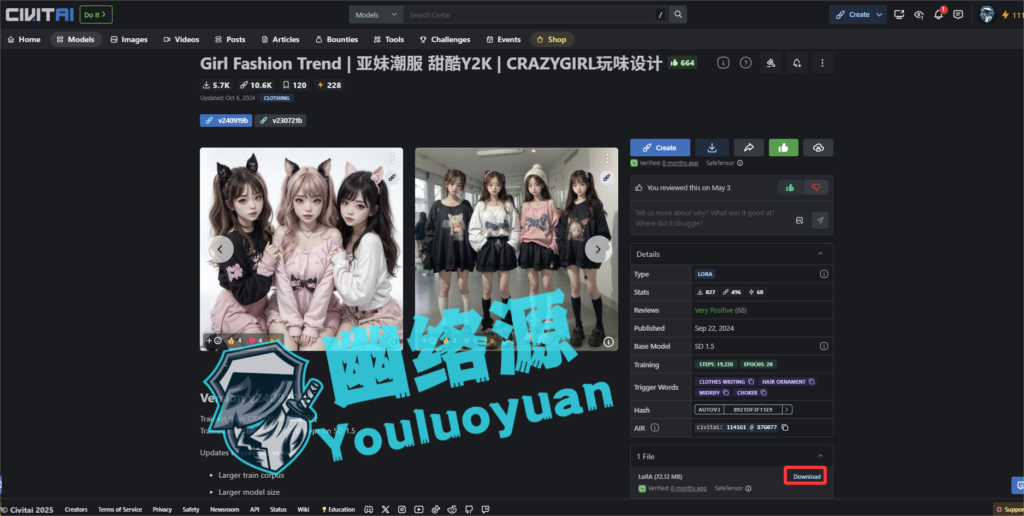
开始使用
这里需要讲解下,lora模型是需要结合主模型使用的,无法单独使用,上图可以看到显示的Base Model为SD1.5,但是实际上点开一张图片可以看到实际这个主模型是需要realisian_v60,这个realisian_v60在上篇娇嗔我已经提供。
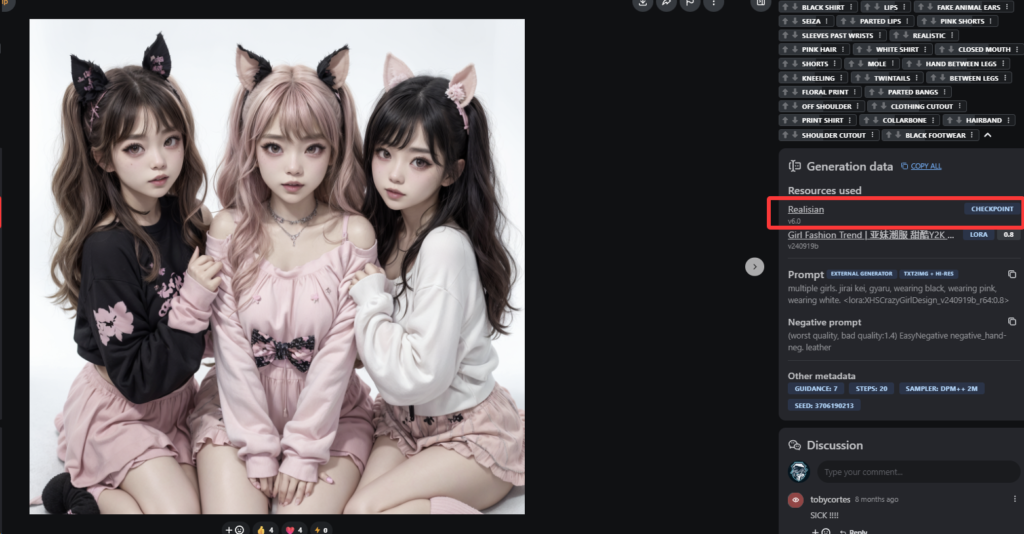
将下载的Lora模型XHSCrazyGirIDesign_v240919b_r64.safetensors 放置到 stable-diffusion-webui\models\Lora中,如图

然后启动StableDiffusionWebUI,首先要在最左上角选择Lora对应的主模型->realisian_v60.safetensors,然后点击下面的Lora,再点击 XHSCrazyGirIDesign_v240919b_r64,即可看到,这个Lora会自动在Prompt区域填充lora标签
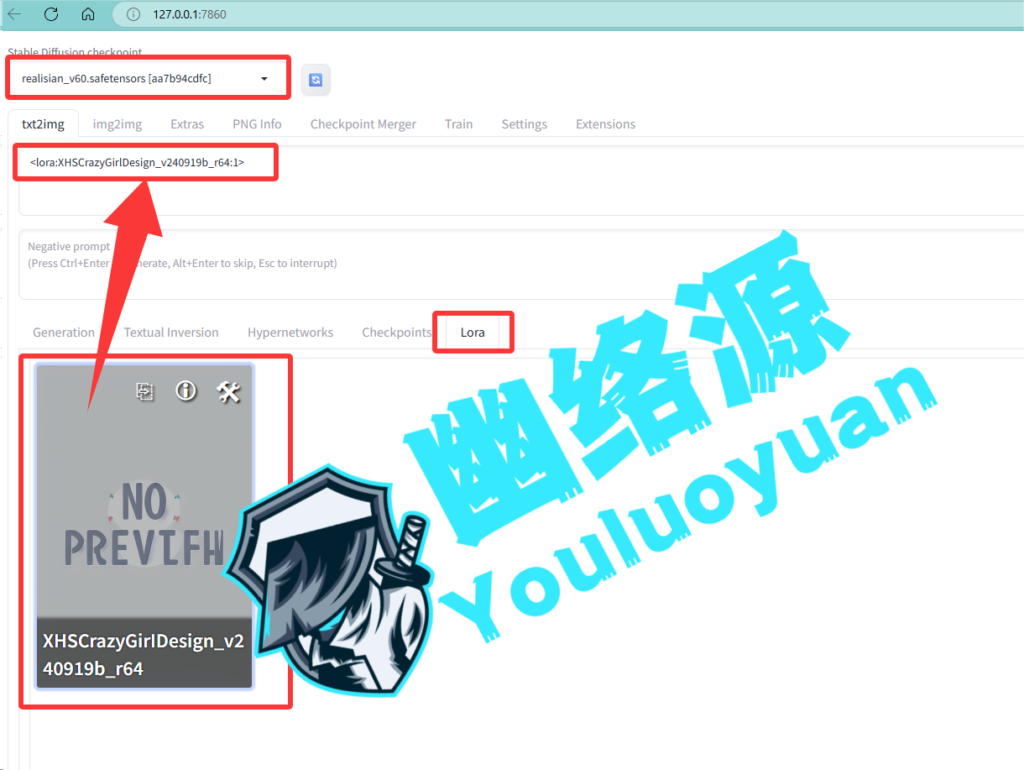
这次我们还是只写一个提示词girl,然后生成,结果如下,可以看到,已经是lora风格的绘图了
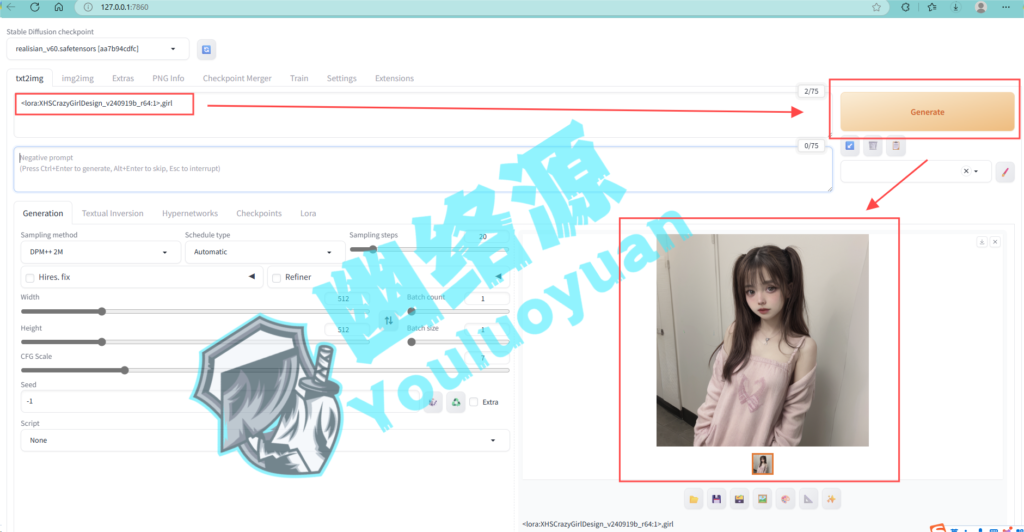
如果要想和lora模型介绍绘制出一样的效果,如何做呢?在模型下载处,有的官方会提供一些提示词,如图
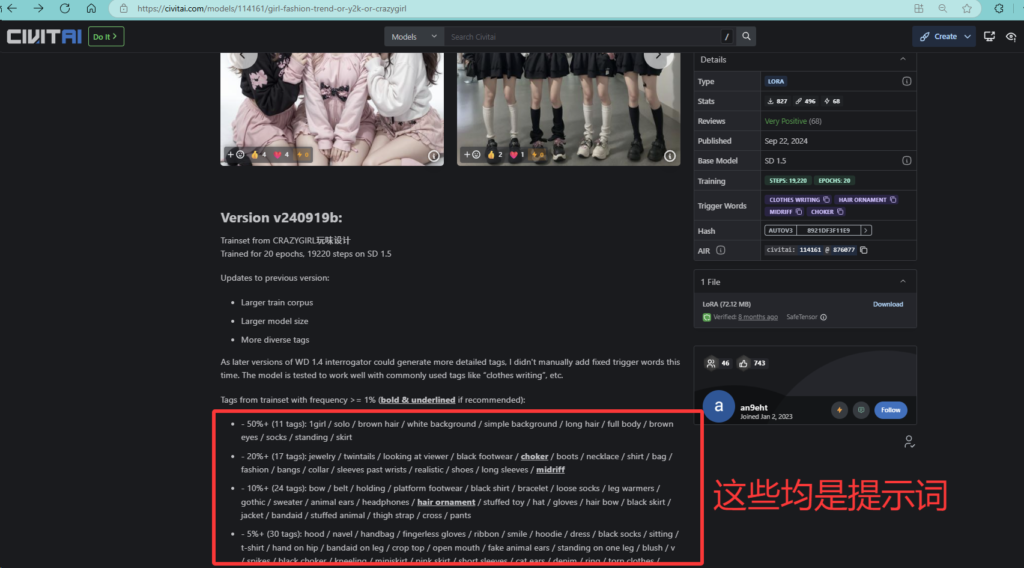
我们将提示词复制粘贴到prompt框中,然后这里建议将Schedule type设置Karras,Karras是一个写实的偏真人使用的,再次点击生成,效果如下
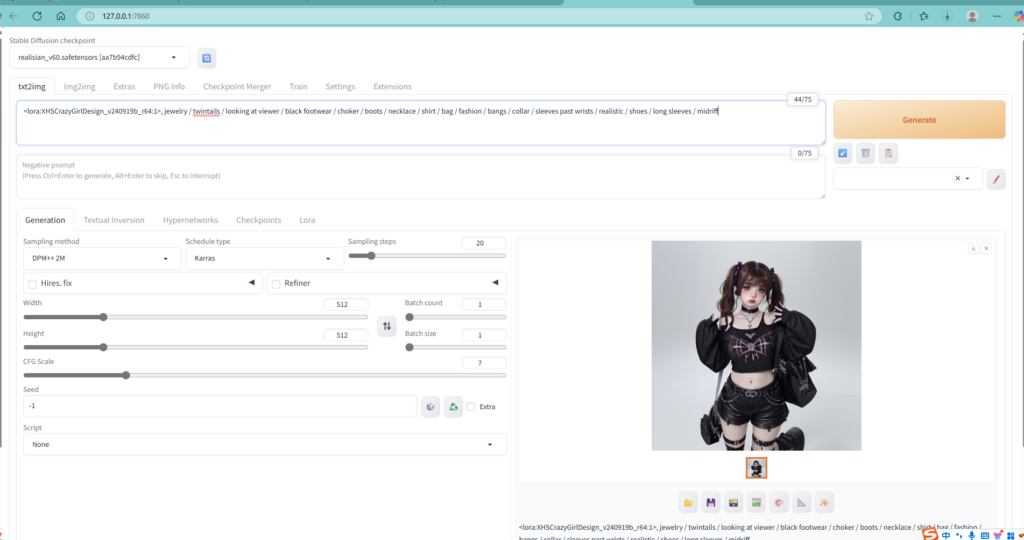
疑问
在上面我们使用主模型+lora模型生成了想要的图片,但是细心的同学会发现,人物的面部和手指绘制的比较混乱, 这个问题是AI绘画领域中常见的,下篇教程幽络源将提供StableDiffusion的面部修复配置教程
结语
以上是幽络源的StableDiffusionWebUI的Lora模型使用教程,如有疑问或感兴趣的同学可加QQ群307531422交流




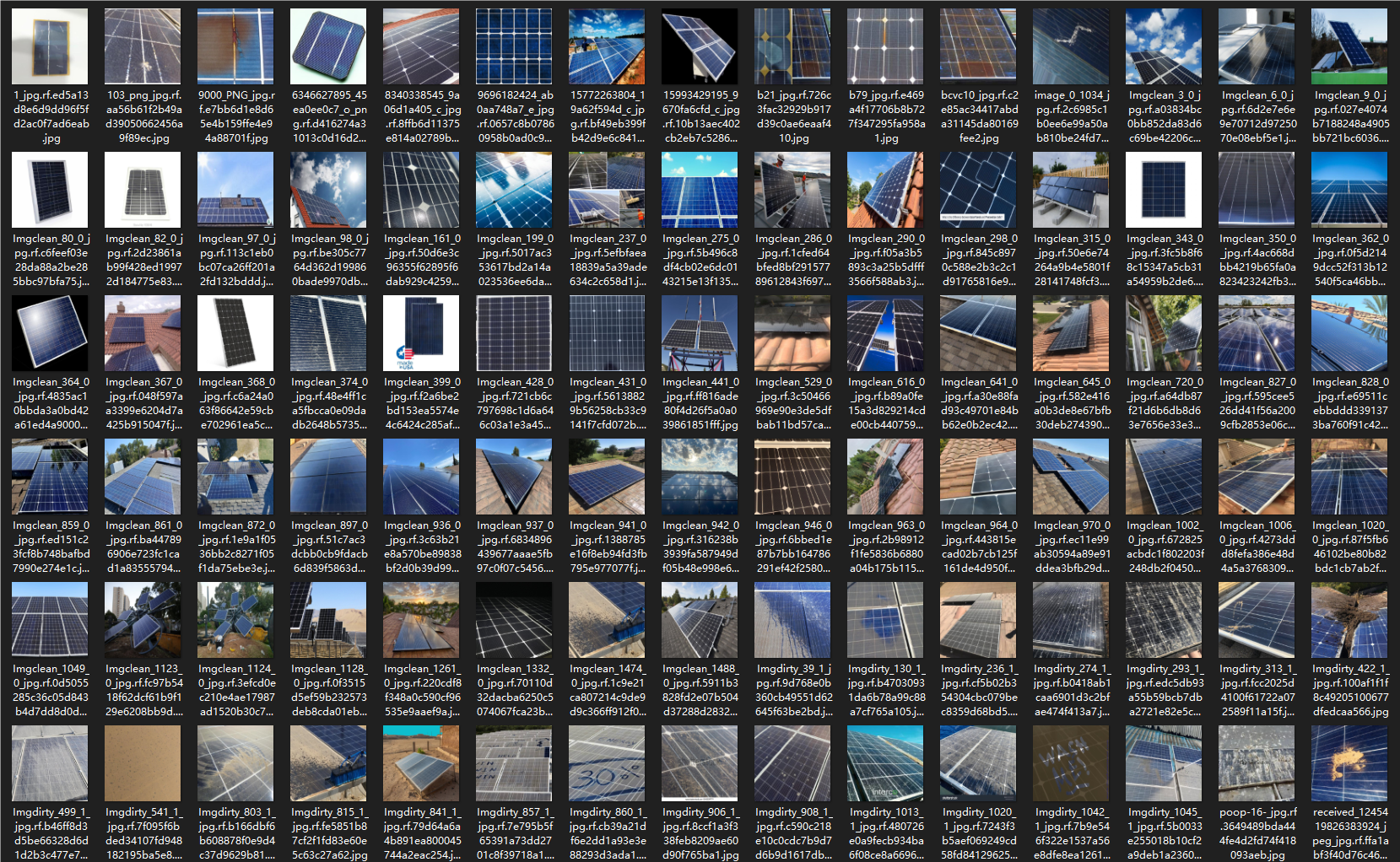



暂无评论内容